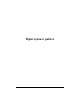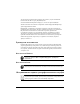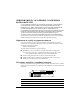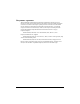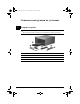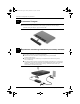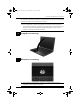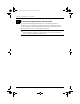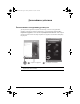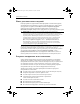Getting Started - Windows 7
6 Приступая к работе
Дальнейшие действия
В центре справки и поддержки можно найти информацию о технической поддержке,
операционной системе, драйверах и средствах устранения неполадок. Чтобы открыть
центр справки и поддержки, нажмите Пуск и щелкните Справка и поддержка.
Чтобы получить поддержку в конкретной стране/регионе, посетите веб-узел
http://www.hp.com/support, выберите свою страну/регион и следуйте инструкциям на экране.
Å
ВНИМАНИЕ! Для снижения риска получения тяжелой травмы ознакомьтесь
с Руководством по безопасной и удобной работе. В нем описывается, как правильно
разместить компьютер и организовать рабочее место, указаны меры по защите здоровья
иправила работы с компьютером. Руководство по безопасной и удобной работе
содержит важные сведения по технике безопасности при работе с электрическими
им
еханическими устройствами. Чтобы открыть этот документ, нажмите кнопку
Пуск, выберите Справка и поддержка, а затем — Руководства пользователя,
либо обратитесь к диску User Guides (Руководства пользователя), поставляемому
снекоторыми моделями. Кроме того, Руководство по безопасной и удобной работе
доступно в Интернете по адресу http://www.hp.com/ergo.
Для получения дополнительной информации о безопасности и соответствии нормам,
атакже об утилизации батареи см. Уведомления о соответствии нормам,
требованиям к безопасности и охране окружающей среды. Для доступа к данным
уведомлениям щелкните Пуск, выберите Справка и поддержка, а затем –
Руководства пользователя. Также эту информацию можно найти на диске User
Guides (Руководства пользователя), ко
торый прилагается к некоторым моделям.
Чтобы защитить информацию, используйте центр архивации и восстановления
Windows® для резервного копирования отдельных файлов и папок, резервного
копирования всего жесткого диска (только на некоторых моделях), создания дисков
восстановления системы (только на некоторых моделях) или создания точек
восстановления системы. В случае сбоя системы с помощью файлов резервного
к
опирования можно будет восстановить информацию на компьютере.
Windows предоставляет следующие расширенные возможности резервного
копирования и восстановления:
■ Создание диска для восстановления системы (только на некоторых моделях)
■ Резервное копирование отдельных файлов и папок
■ Создание образа системы (только на некоторых моделях)
■ Автоматическое резервное копирование по расписанию
(только на некоторых моделях)
■ Создание точек восстановления системы.
■ Восстановление отдельных файлов.
■ Восстановление предыдущего состояния компьютера.
■ Восстановление информации с помощью средств восстановления.
Поиск дополнительных сведений
Резервное копирование и восстановление
598076-251.book Page 6 Tuesday, December 15, 2009 4:12 PM